Canvaには残念ながら最初からふちどり文字を作るツールはありません。
(2021/4月現在)
CANVAで縁取り(ふちどり)文字を作る方法!
無料でパンフレットやチラシ、リーフレット、メニューなど
作成できるサイト canva
文字をふちどりして目立たせる機能がついていませんが
一工夫でふちどり文字を作ることが出来ます。
方法1:まず文字の内側(中)の文字をそのままテキストボックスに打ちます。
色も設定します。この時、「B」で太字にしてもよい。
2:打ったテキストボックス上でマウスを「右クリック」し、
「コピー」します。
3:最初の(すでに設定した)文字のから少しだけずらした位置でまた右クリックして「貼り付け」します。
だいたいこのような状態になっているはずです。最初に打ったテキストボックスと少しずれた位置に置けばOK
4:コピーしたほうのテキストボックスを選択し
メニューバーの「B」を選び、太字にします。
「A」を押して、ふちどりに使いたい色を選択します。
ここでは仮にきみどり色を選びました。
この時点では文字全体がきみどり色になるだけです。
5:メニューバーの「●●●マーク」(もっと見る)を選びます。
「エフェクト」を選びます。
6:「中抜き」を選び、その下の「太さ」バーで、太さを90~100にします。
すると、きみどりのふちどりが太くなりました。
7:最初に作った文字の上に、あとから作ったふちどりだけのきみどり文字を重ねます。
きみどり文字が前側に来るよう右クリックの「前面に移動」か「背面に移動」などクリックして調整します。
多少のズレはありますが、ふちどり文字ができました!
2つの文字を「B」で太字にしてみたり、「中抜き」の項目で「太さ」バーをいじって、適度なふちどり文字になるよう調整してみてください!
やり方としては、2つの同じ文字を重ねて片方だけ中抜きしてるだけです。
以上です♪

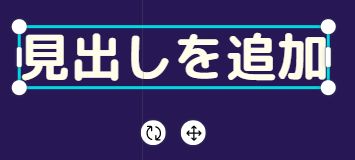
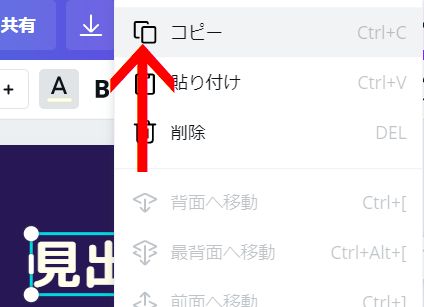
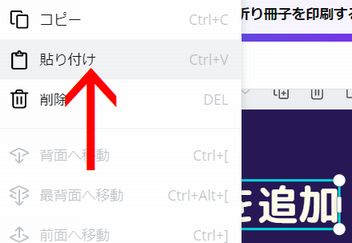



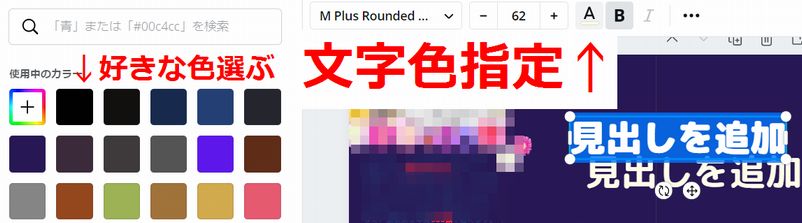
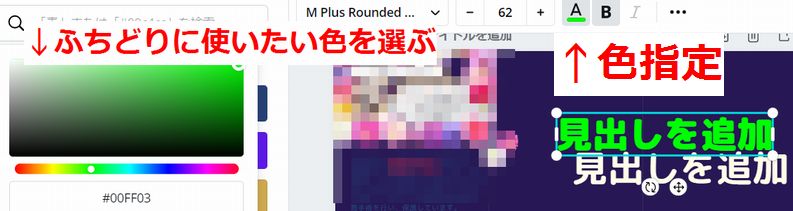
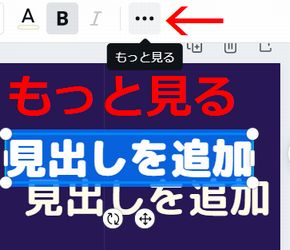
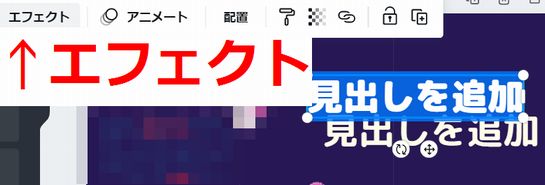

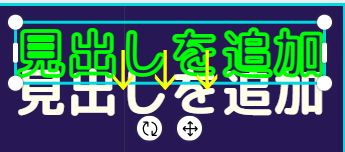

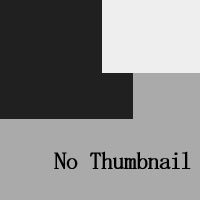





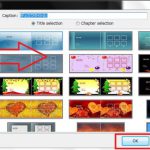
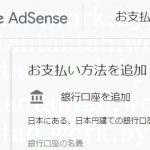



 トップ
トップ